通过使用“设备设置”(Device Settings),您可以为配置文件中的一个或多个 Edge 型号配置接口设置。
根据 Edge 型号,每个接口可能是交换机端口 (LAN) 接口或路由 (WAN) 接口。根据分支型号,连接端口是专用 LAN 或 WAN 端口,或者可以将端口配置为 LAN 或 WAN 端口。分支端口可能是以太网或 SFP 端口。某些 Edge 型号可能还会支持无线 LAN 接口。
假定单个公用 WAN 链路连接到一个仅处理 WAN 流量的接口。如果没有为支持 WAN 的路由接口配置 WAN 链路,则假定应自动发现单个公用 WAN 链路。如果发现一个链路,则向 SD-WAN Orchestrator 报告该链路。然后,可以通过 SD-WAN Orchestrator 修改该自动发现的 WAN 链路,并将新配置推送回分支。
- 如果为路由接口启用了 WAN 覆盖网络并将其连接到 WAN 链路,则该接口可用于所有分段。
- 如果将一个接口配置为 PPPoE,则它仅支持单个自动发现的 WAN 链路。无法将其他链路分配给该接口。
如果不应或无法自动发现链路,则必须明确配置该接口。在多种支持的配置中无法执行自动发现,其中包括:
- 专用 WAN 链路
- 单个接口上的多个 WAN 链路。示例:具有 2 个 MPLS 连接的数据中心 Hub
- 可以通过多个接口访问的单个 WAN 链路。示例:对于活动-活动 HA 拓扑
自动发现的链路始终是公用链路。用户定义的链路可能是公用链路或专用链路,根据选择的类型,它们具有不同的配置选项。
公用 WAN 链路
公用 WAN 链路是提供对公用 Internet(如电缆、DSL 等)的访问的任何传统链路。公用 WAN 链路不需要使用对等配置。它们将自动连接到 SD-WAN Gateway,后者处理传播对等连接所需的信息。
专用 (MPLS) WAN 链路
专用 WAN 链路属于专用网络,只能连接到同一专用网络中的其他 WAN 链路。由于可能具有多个 MPLS 网络(例如,在单个企业中),因此,用户必须确定哪个链路属于哪个网络。SD-WAN Gateway 将使用该信息分发 WAN 链路的连接信息。
您可以选择将 MPLS 链路作为单个链路进行处理。不过,为了区分不同的 MPLS 服务类,可以为每个 WAN 链路分配不同的 DSCP 标记以定义多个映射到不同 MPLS 服务类的 WAN 链路。
此外,您还可以决定为专用 WAN 链路定义静态 SLA。这样,对等体无需交换路径统计信息,并减少了链路上消耗的带宽。由于探测间隔影响设备故障切换的速度,因此,并不确定静态 SLA 定义是否应自动缩短探测间隔。
设备设置 (Device Settings)
以下屏幕截图说明了 SD-WAN Edge 500、SD-WAN Edge 1000 以及为 3.4 版引入的 SD-WAN Edge 610 的顶级用户界面。下表介绍了 UI 的主要功能(表中的编号对应于后续屏幕截图中的编号)。
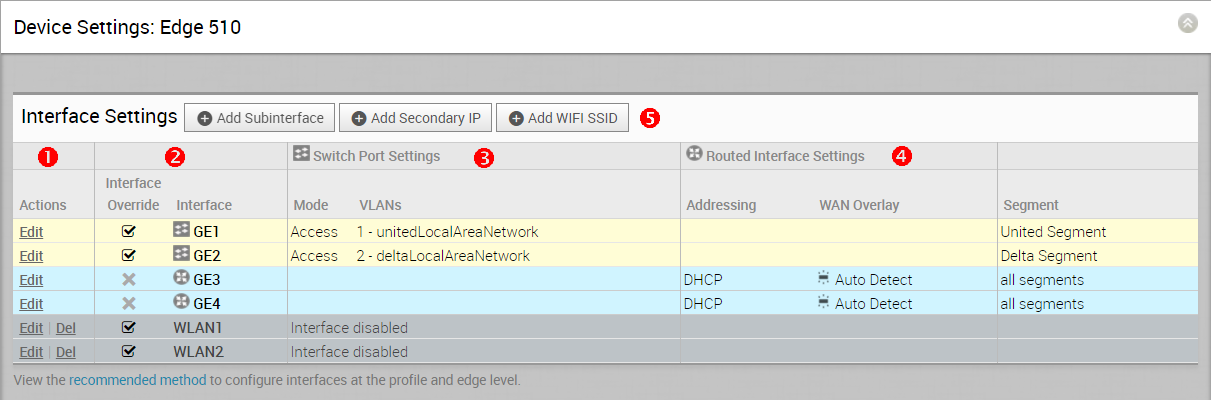
| |
可以对网络接口执行的操作,如“编辑”(Edit) 或删除 (Delete)。 |
| |
接口名称。该名称与 Edge 设备上的 Edge 端口标签匹配,或者是为无线 LAN 预先确定的。 |
| |
交换机端口列表及其一些设置的摘要(例如,访问或中继模式以及接口的 VLAN)。交换机端口是使用浅黄色背景突出显示的。 |
| |
路由接口列表及其一些设置的摘要(例如,寻址类型,接口是不是自动检测的,以及接口是具有自动检测 WAN 覆盖网络还是用户定义的 WAN 覆盖网络)。路由接口是使用浅蓝色背景突出显示的。 |
| |
无线接口列表(如果在 Edge 设备上可用)。您可以单击添加 Wi-Fi SSID (Add Wi-Fi SSID) 按钮以添加额外的无线网络。无线接口以浅灰色背景突出显示。 |
| |
|
3.4 版引入了 Edge 610。
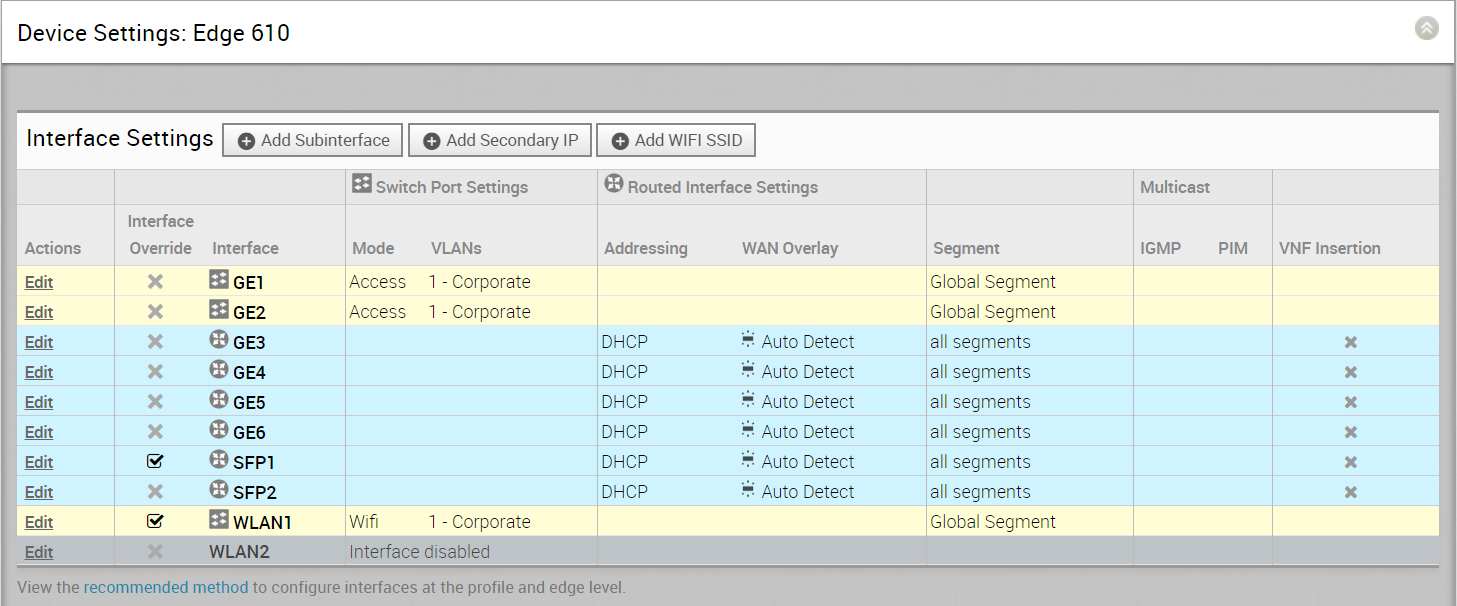
对于 3.4 版,添加了一个新的路由接口 (CELL1),如果用户选择 Edge 510-LTE 以作为型号,将在接口设置 (Interface Settings) 区域中显示该接口(请参阅下图)。
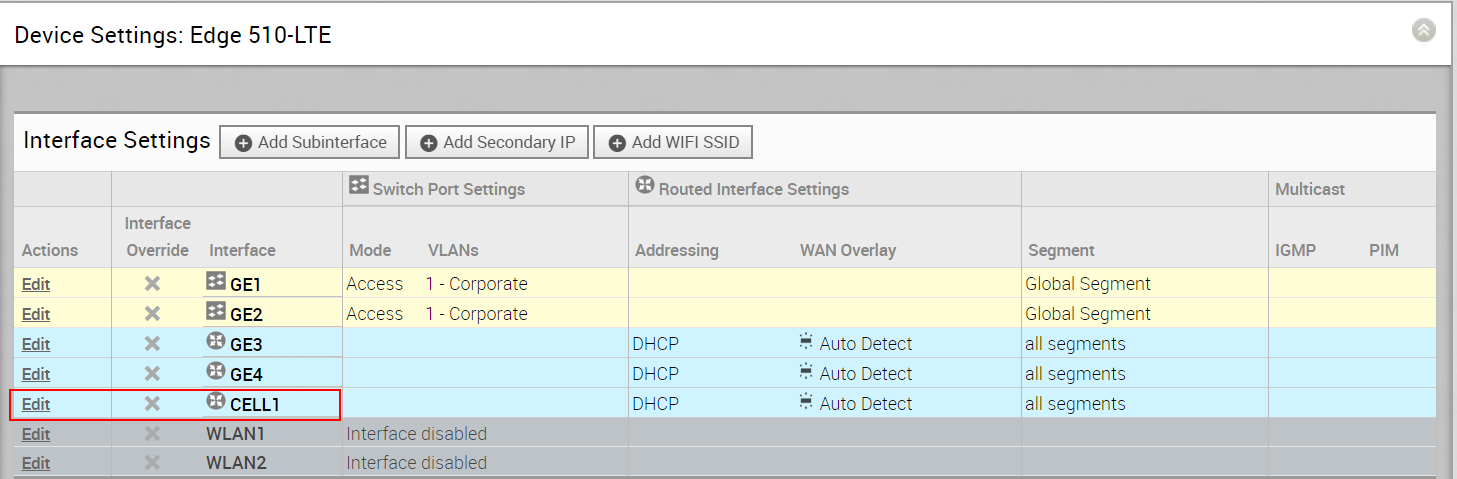
通过单击上图中所示的编辑 (Edit) 链接,用户可以编辑蜂窝设置 (Cell Settings) 部分。(请参阅下图。)
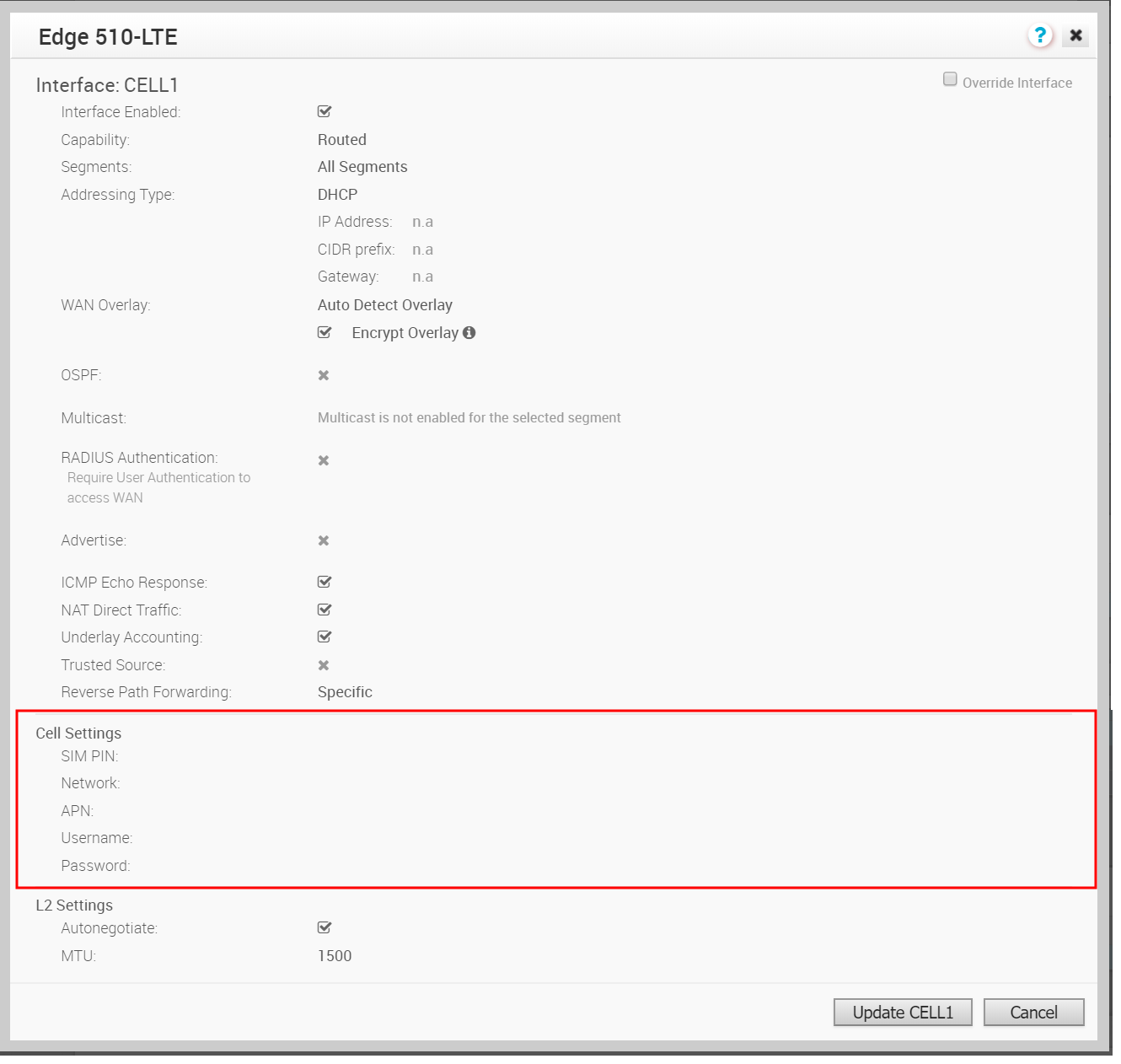
子接口和辅助 IP
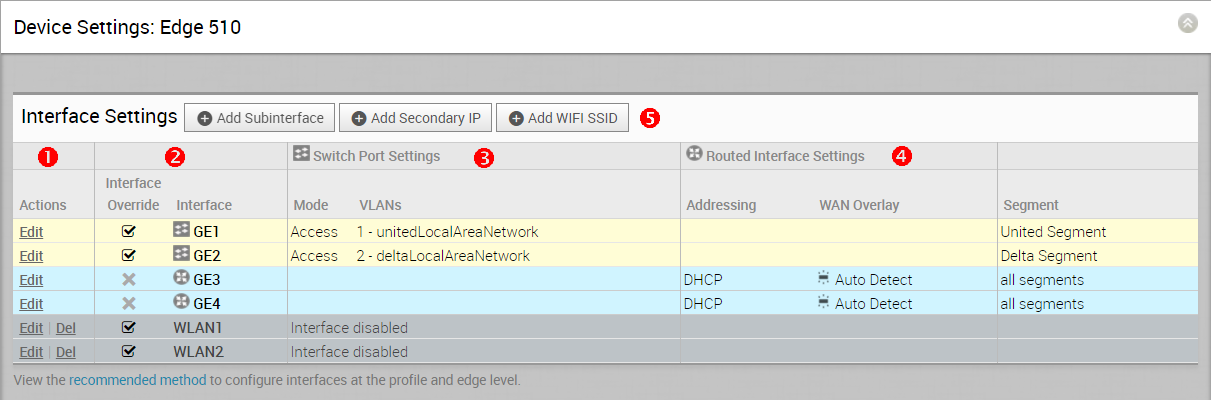
添加子接口
在将子接口添加到路由接口时,子接口将获得向父接口提供的一部分配置选项。
- 单击添加子接口 (Add Sub Interface) 按钮。
- 从下拉菜单中选择一个接口,然后在文本框中选择子接口 ID (Sub Interface ID),如下面的选择接口 (Select Interface) 对话框中所示。
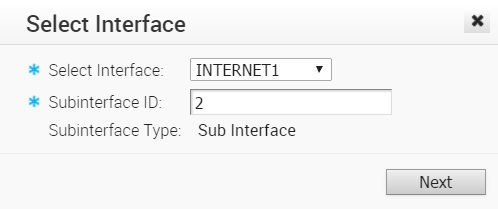
- 单击下一步 (Next)。
- 在子接口 (Sub Interface) 对话框中,选择寻址类型(DHCP 或静态 (Static))。
- 如果选择 DHCP 寻址类型,则会默认选中启用 VLAN 标记 (Enable VLAN Tagging) 复选框,并在文本框中显示在上一对话框中选择的子接口 ID。

- 如果选择静态 (Static) 寻址类型,您可以选中启用 VLAN 标记 (Enable VLAN Tagging) 复选框以选择启用 VLAN。将在文本框中显示在上一对话框中选择的子接口 ID。
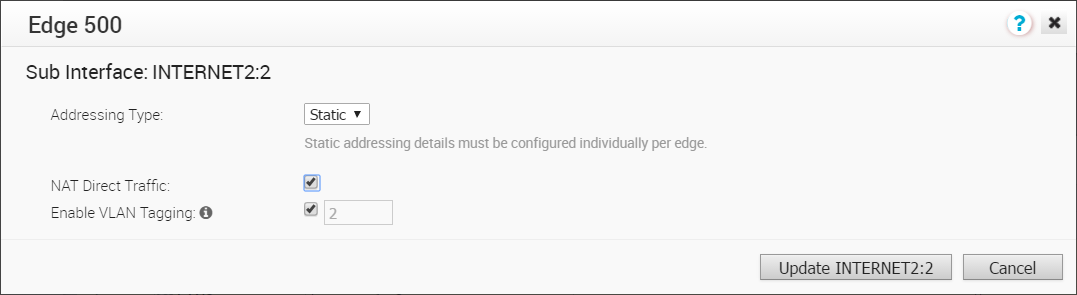
- 如果选择 DHCP 寻址类型,则会默认选中启用 VLAN 标记 (Enable VLAN Tagging) 复选框,并在文本框中显示在上一对话框中选择的子接口 ID。
- 如有必要,请选中 NAT 直接流量 (NAT Direct Traffic) 复选框。
- 单击更新 (Update) 按钮。
将刷新接口 (Interface) 列,以显示新创建的子接口。
添加辅助 IP 地址
- 单击添加辅助 IP (Add Secondary IP) 按钮。
- 从下拉菜单中选择一个接口,然后在文本框中选择子接口 ID (Sub Interface ID),如下面的选择接口 (Select Interface) 对话框中所示。请注意,“子接口类型”(Sub Interface type) 为“辅助 IP”(Secondary IP)。
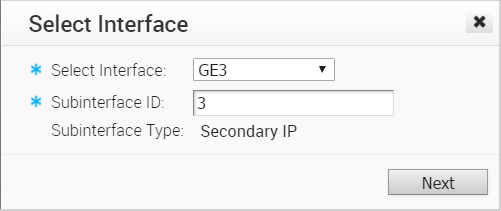
- 单击下一步 (Next)。
- 在辅助 IP (Secondary IP) 对话框中,选择寻址类型(DHCP 或静态 (Static))。
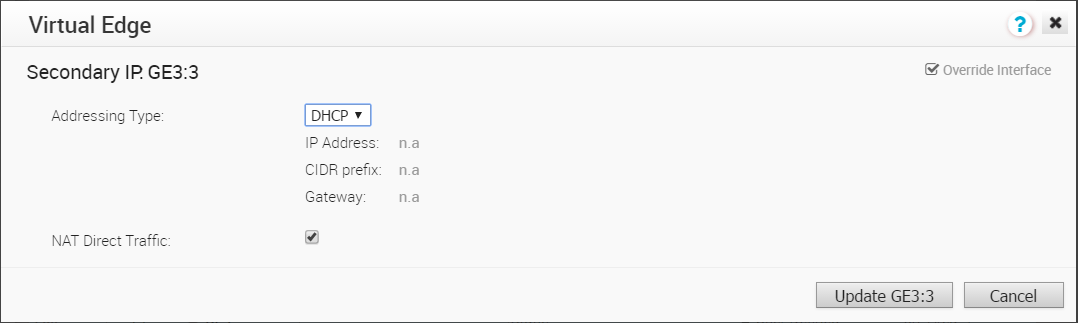
- 在辅助 IP (Secondary IP) 对话框中,选择寻址类型(DHCP 或静态 (Static))。
-
单击更新 (Update) 按钮。
将刷新接口 (Interface) 列,以显示新创建的辅助 IP(请参阅下面的接口设置 (Interface Settings) 图像)。
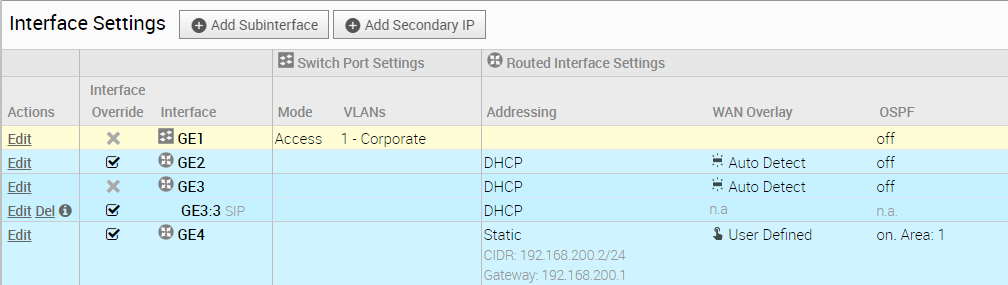
用户定义的 WAN 覆盖网络用例
先简要说明该配置对哪些场景非常有用,然后说明该配置本身的规格。
- 用例 1:两个 WAN 链路连接到一个 L2 交换机 - 考虑传统数据中心拓扑,其中,SD-WAN Edge 连接到 DMZ 中的一个 L2 交换机,该交换机连接到多个防火墙,每个防火墙连接到不同的上游 WAN 链路。
在该拓扑中,可能已为 VMware 接口配置 FW1 以作为下一跃点。不过,要使用 DSL 链路,必须为其置备一个备用的下一跃点,应将数据包转发到该跃点,因为 FW1 无法访问 DSL。在定义 DSL 链路时,用户必须将自定义下一跃点 IP 地址配置为 FW2 的 IP 地址,以确保数据包可以到达 DSL 调制解调器。此外,用户还必须为该 WAN 链路配置自定义源 IP 地址,以使 Edge 能够识别返回接口。最终配置与下图类似:
下一段介绍了如何定义最终的配置。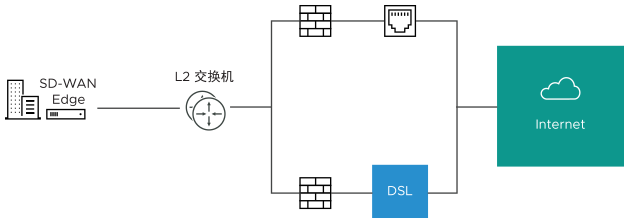
- 为接口定义了 IP 地址 10.0.0.1 和下一跃点 10.0.0.2。由于多个 WAN 链路连接到接口,因此,这些链路设置为“用户定义”。
- 定义了电缆链路,它继承 IP 地址 10.0.0.1 和下一跃点 10.0.0.2。无需进行任何更改。在需要将数据包发出到电缆链路时,它从 10.0.0.1 发出,然后转发到响应 10.0.0.2 (FW1) 的 ARP 的设备。返回数据包将发送到 10.0.0.1,并标识为已到达电缆链路。
- 定义了 DSL 链路,由于它是第二个 WAN 链路,因此,SD-WAN Orchestrator 将 IP 地址和下一跃点标记为必需的配置项。用户为源 IP 指定自定义虚拟 IP(如 10.0.0.4),并为下一跃点指定 10.0.0.3。在需要将数据包发出到 DSL 链路时,它从 10.0.0.4 发出,然后转发到响应 10.0.0.3 (FW2) 的 ARP 的设备。返回数据包将发送到 10.0.0.4,并标识为已到达 DSL 链路。
- 用例 2:两个 WAN 链路连接到 L3 交换机/路由器:上游设备也可能是 L3 交换机或路由器。在这种情况下,两个 WAN 链路的下一跃点设备是相同的(一个交换机),上一示例的下一跃点设备是不同的(两个防火墙)。通常,在防火墙位于 SD-WAN Edge 的 LAN 端时,将使用该用例。
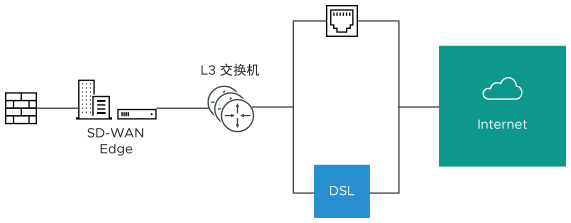
在该拓扑中,将使用基于策略的路由以将数据包转移到相应的 WAN 链路。可以按 IP 地址或 VLAN 标记执行该转向,因此,我们支持这两种方法。
按 IP 转向:如果 L3 设备能够按源 IP 地址进行基于策略的路由,则两个设备可以位于同一 VLAN 上。在这种情况下,所需的唯一配置是用于区分设备的自定义源 IP。
下一段介绍了如何定义最终的配置。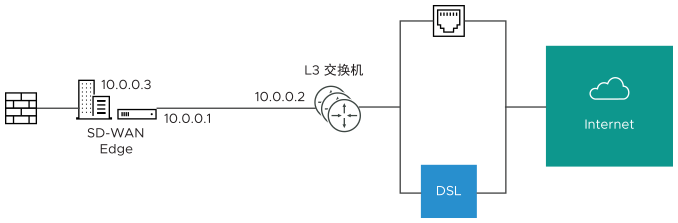
- 为接口定义了 IP 地址 10.0.0.1 和下一跃点 10.0.0.2。由于多个 WAN 链路连接到接口,因此,这些链路设置为“用户定义”。
- 定义了电缆链路,它继承 IP 地址 10.0.0.1 和下一跃点 10.0.0.2。无需进行任何更改。在需要将数据包发出到电缆链路时,它从 10.0.0.1 发出,然后转发到响应 10.0.0.2(L3 交换机)的 ARP 的设备。返回数据包将发送到 10.0.0.1,并标识为已到达电缆链路。
- 定义了 DSL 链路,由于它是第二个 WAN 链路,因此,SD-WAN Orchestrator 将 IP 地址和下一跃点标记为必需的配置项。用户为源 IP 指定自定义虚拟 IP(如 10.0.0.3),并为下一跃点指定相同的 10.0.0.2。在需要将数据包发出到 DSL 链路时,它从 10.0.0.3 发出,然后转发到响应 10.0.0.2(L3 交换机)的 ARP 的设备。返回数据包将发送到 10.0.0.3,并标识为已到达 DSL 链路。
按 VLAN 转向:如果 L3 设备无法进行源路由,或者出于某种其他原因,用户选择为电缆和 DSL 链路分配单独的 VLAN,则必须配置该方法。
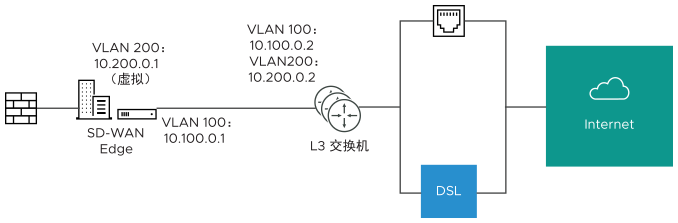
- 在 VLAN 100 上为接口定义了 IP 地址 10.100.0.1 和下一跃点 10.100.0.2。由于多个 WAN 链路连接到接口,因此,这些链路设置为“用户定义”。
- 定义了电缆链路,它继承 VLAN 100 以及 IP 地址 10.100.0.1 和下一跃点 10.100.0.2。无需进行任何更改。在需要将数据包发出到电缆链路时,它从 10.100.0.1 发出(标记为 VLAN 100),然后转发到响应 VLAN 100 上的 10.100.0.2(L3 交换机)的 ARP 的设备。返回数据包将发送到 10.100.0.1/VLAN 100,并标识为已到达电缆链路。
- 定义了 DSL 链路,由于它是第二个 WAN 链路,因此,SD-WAN Orchestrator 将 IP 地址和下一跃点标记为必需的配置项。用户为源 IP 指定自定义 VLAN ID (200) 以及虚拟 IP(如 10.200.0.1),并为下一跃点指定 10.200.0.2。在需要将数据包发出到 DSL 链路时,它从 10.200.0.1 发出(标记为 VLAN 200),然后转发到响应 VLAN 200 上的 10.200.0.2(L3 交换机)的 ARP 的设备。返回数据包将发送到 10.200.0.1/VLAN 200,并标识为已到达 DSL 链路。
- 用例 3:单臂部署:单臂部署最终与其他 L3 部署非常相似。
同样,对于两个 WAN 链路,SD-WAN Edge 使用相同的下一跃点。可以执行基于策略的路由,以确保将流量转发到上面定义的相应目标。或者,VMware 中的 WAN 链路对象的源 IP 和 VLAN 可以与电缆和 DSL 链路的 VLAN 相同以自动执行路由。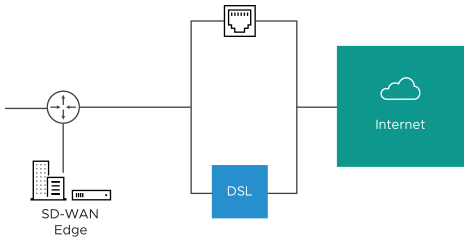
- 用例 4:可以通过多个接口访问一个 WAN 链路:考虑传统金级站点拓扑,其中,可以通过两个备用路径访问 MPLS。在这种情况下,我们必须定义一个可以共享的自定义源 IP 地址和下一跃点,而无论使用哪个接口进行通信。
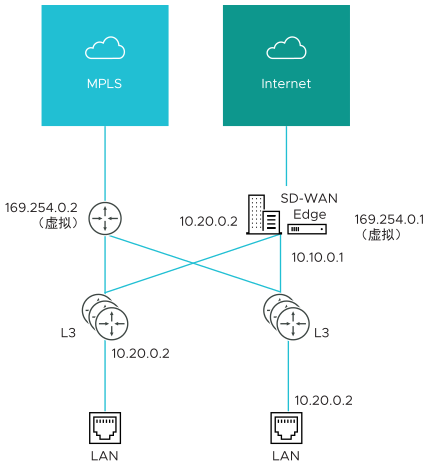
- 为 GE1 定义了 IP 地址 10.10.0.1 和下一跃点 10.10.0.2。
- 为 GE2 定义了 IP 地址 10.20.0.1 和下一跃点 10.20.0.2。
- 定义了 MPLS 并将其设置为可通过任一接口进行访问。这使源 IP 地址和下一跃点 IP 地址成为必需项,并且没有默认值。
- 定义了源 IP 和目标,可以使用它们进行通信,而不考虑使用的接口。在需要将数据包发出到 MPLS 链路时,它从 169.254.0.1 发出(标记为配置的 VLAN),然后转发到响应配置的 VLAN 上的 169.254.0.2(CE 路由器)的 ARP 的设备。返回数据包将发送到 169.254.0.1,并标识为已到达 MPLS 链路。
注: 如果未启用 OSPF 或 BGP ,您可能需要在两个交换机上配置相同的转换 VLAN 以允许访问该虚拟 IP。
接口配置
单击编辑 (Edit) 链接将显示一个对话框,可用于更新特定接口的设置。以下几节提供了为 Edge 型号和接口类型显示的各种对话框的简短描述。
Edge 500 LAN 访问
下面显示了配置为访问端口的 Edge 500 LAN 接口的参数。您可以为端口选择一个 VLAN 并选择 L2 设置:自动协商(默认选择)、速度、双工类型和 MTU 大小(默认为 1500)。

Edge 500 LAN 中继
下面显示了配置为中继端口的 Edge 500 LAN 接口的参数。您可以为端口选择一些 VLAN,选择如何处理未标记的 VLAN 数据(路由到特定 VLAN 或丢弃)以及选择 L2 设置:自动协商(默认选择)、速度、双工类型和 MTU 大小(默认为 1500)。
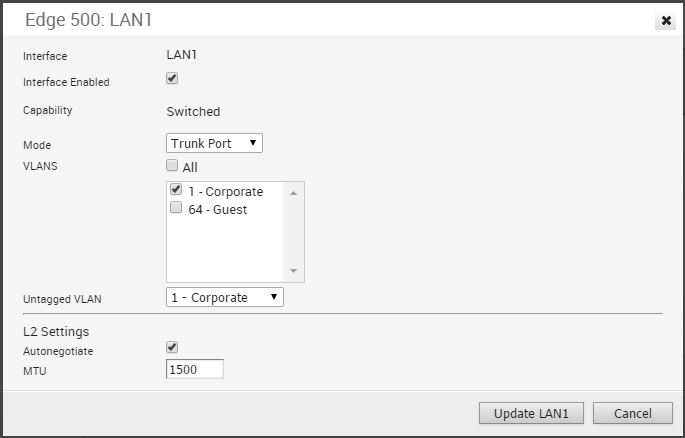
Edge 1000 LAN 访问
下面显示了配置为交换访问端口的 Edge 1000 LAN 接口的参数。您可以为端口选择一个 VLAN 并选择 L2 设置:自动协商(默认选择)、速度、双工类型和 MTU 大小(默认为 1500)。

Edge 1000 LAN 中继
下面显示了配置为中继端口的 Edge 1000 LAN 接口的参数。您可以为端口选择一些 VLAN,选择如何处理未标记的 VLAN 数据(路由到特定 VLAN 或丢弃)以及选择 L2 设置:自动协商(默认选择)、速度、双工类型和 MTU 大小(默认为 1500)。
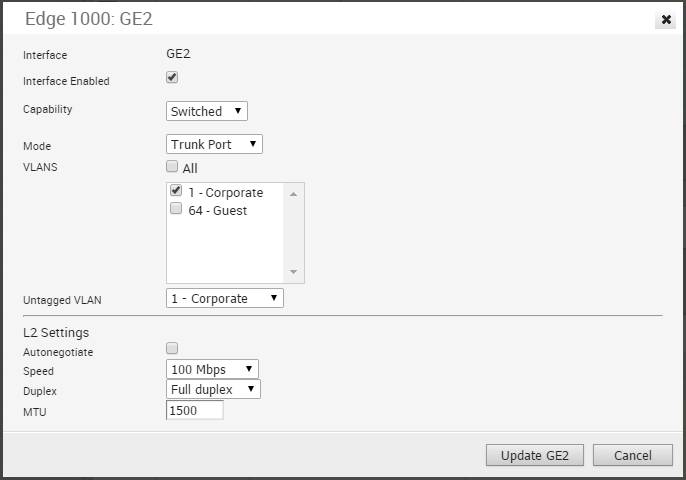
Edge 500 WAN
下面显示了 Edge 500 WAN 接口(“功能”(Capability) 为“路由”(Routed))的参数。您可以选择寻址类型(DHCP、PPPoE 或静态)和 WAN 覆盖网络(自动检测或用户定义),启用 OSPF,启用 NAT 直接流量以及选择 L2 设置:自动协商(默认选择)、速度、双工类型和 MTU 大小(默认为 1500)。
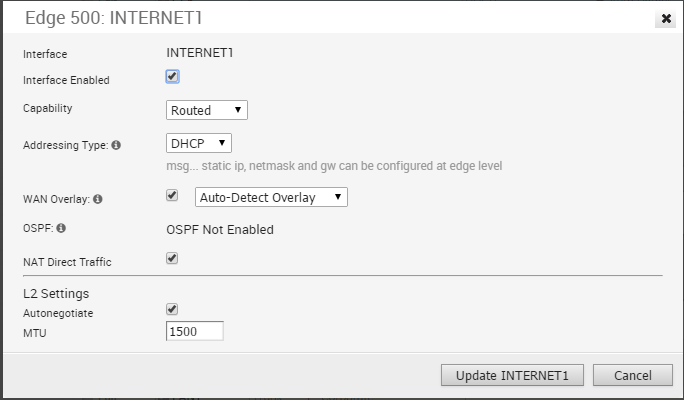
Edge 1000 WAN
下面显示了 Edge 1000 WAN 接口(“功能”(Capability) 为路由 (Routed) 的参数。您可以选择寻址类型(DHCP、PPPoE 或静态)和 WAN 覆盖网络(自动检测或用户定义),启用 OSPF,启用 NAT 直接流量以及选择 L2 设置:自动协商(默认选择)、速度、双工类型和 MTU 大小(默认为 1500)。
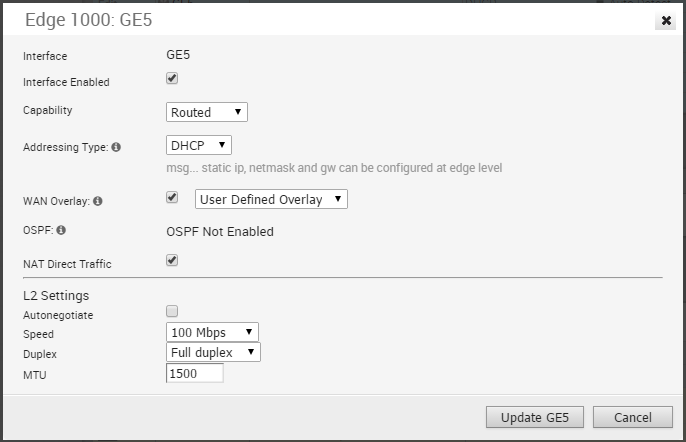
Edge 500 WLAN
最初,为 SD-WAN Edge 500 定义了两个 Wi-Fi 网络;一个作为企业网络,另一个作为最初禁用的客户机网络。可以定义额外的无线网络,每个网络具有特定的 VLAN、SSID 和安全配置。
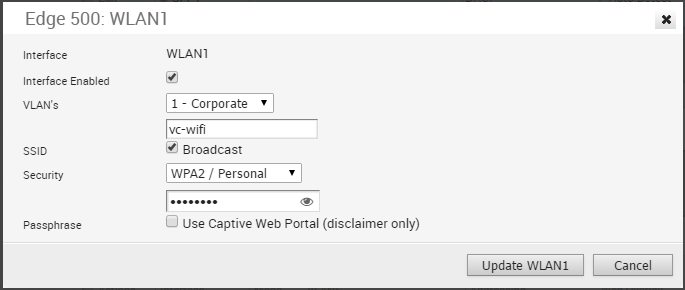
Wi-Fi 连接的安全性
Wi-Fi 连接的安全性可以是以下三种类型之一:
| 类型 | 描述 |
|---|---|
| 开放 (Open) | 不实施任何安全功能。 |
| WPA2/个人 (WPA2 / Personal) | 使用密码对用户进行身份验证。 |
| WPA2/企业 (WPA2 / Enterprise) | 使用 Radius 服务器对用户进行身份验证。在这种场景下,必须在“网络服务”(Network Services) 中配置一个 Radius 服务器,并且必须在设备 (Device) 页面上的配置文件身份验证设置 (Profile Authentication Settings) 中选择该 Radius 服务器。也可以在 Edge 设备 (Edge Device) 页面上覆盖默认安全设置。 |